Top-Apps für Huawei Mirror Share auf PC
Es passiert normalerweise bei Ihnen während einer Büropräsentation oder einer Aufgabe, bei der Sie auf ein so wichtiges Video oder Detail stoßen, das Sie für effektiv halten, um es unter Ihren Kollegen zu diskutieren oder zu zeigen. In solchen Phasen gibt es keine richtig gestalteten, billigen Tools, mit denen Sie den Bildschirm Ihres Telefons auf einen größeren Bildschirm übertragen können, sodass die Benutzer einen guten Blick auf den Bildschirm werfen und daraus ihre Analyse entwickeln können. Screen Mirroring hat eine ultimative Lösung für solche Anforderungen bereitgestellt und beeindruckende und einfache Plattformen präsentiert, mit denen Sie Ihr Gerät auf einen größeren Bildschirm spiegeln können. Huawei-Handys gehören zu den am häufigsten verwendeten Android-Geräten, bei denen sich Leute über die Verfügbarkeit der Bildschirmfreigabefunktion beschwert haben Anzeige seines Bildschirms auf massive, damit die Leute einen breiteren Überblick über die vorgestellten Ziele haben. Dieser Artikel beschreibt verschiedene Mechanismen, die es Ihnen ermöglichen, Huawei durch eine Vielzahl von Methoden, die verschiedene Funktionen des Telefons umfassen, auf den PC zu spiegeln.

Teil 1: Huawei Mirror Share auf PC mit Huaweis Multi-Screen
Huawei hat die Bedeutung dieser Funktion erkannt und seinen Mechanismus entwickelt, indem es die Bildschirmspiegelungsfunktion auf seinem Telefon bereitstellt. Diese integrierte Funktion macht es Ihnen viel einfacher, den Bildschirm von Huawei für den PC freizugeben. Dem von Huawei angebotenen Mirroring-Feature lässt sich mit wenigen Handgriffen entgegenwirken, die nicht schwer zu verstehen sind. Führen Sie die folgenden Schritte aus, um die Mirror-Sharing-Funktion von Huawei auf dem PC zu erhalten.
Schritt 1: Öffnen Sie Verbindungen vom Computer
Es ist notwendig, dass Ihre Geräte für die Bildschirmspiegelung über eine einzige Wi-Fi-Verbindung angeschlossen sind. Nachdem Sie Ihren PC und Huawei über dieselbe Wi-Fi-Quelle verbunden haben, greifen Sie auf das Benachrichtigungszentrum Ihres PCs zu, indem Sie auf die Schaltfläche unten rechts tippen, um zu einem neuen Bildschirm zu gelangen. Tippen Sie in der Liste der Optionen im Abschnitt „Reduzieren“ auf „Verbinden“.
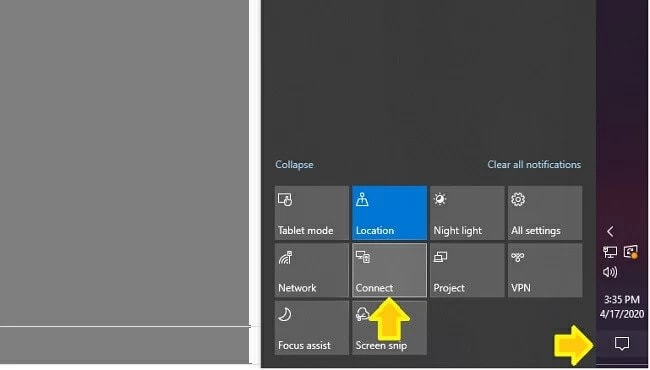
Schritt 2: Greifen Sie auf Ihr Telefon zu
Anschließend müssen Sie die Option zum Spiegeln des Huawei-Bildschirms auf den PC auswählen, indem Sie oben auf dem Telefon auf die Benachrichtigungsleiste zugreifen. Aus der Reihe einer anderen Eingabeaufforderungstaste müssen Sie „Wireless Projection“ auswählen, um Huawei auf den PC zu spiegeln.
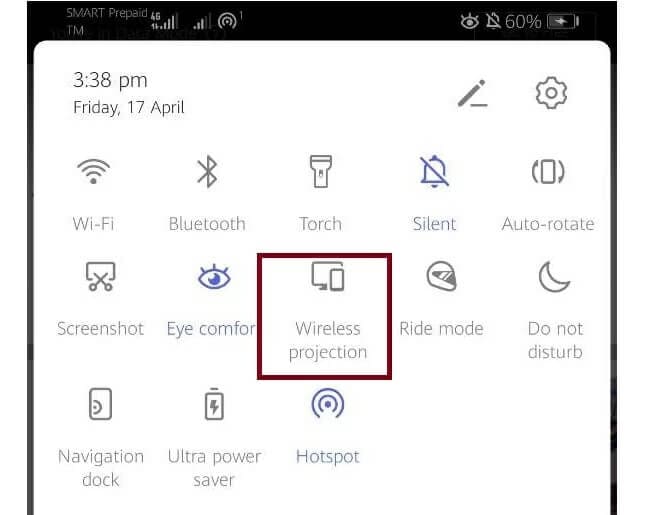
Schritt 3: Auswahl des Computers
Ein neues Fenster öffnet sich auf der Vorderseite des Bildschirms. Es besteht aus den Geräten, die über dieselbe Wi-Fi-Verbindung verfügbar sind, um geteilt zu werden. Nach Auswahl des entsprechenden Computers können Sie den Vorgang abschließen, da alles, was auf dem Bildschirm geöffnet wird, nun auch auf dem PC beobachtet werden kann.
Teil 2: MirrorGo: Die beste Spiegelungsanwendung
Wenn Sie nach anderen Optionen suchen, um Huawei auf dem PC zu spiegeln, gibt es viele andere Plattformen, die Ihnen effektive Spiegelungsdienste bieten können. Obwohl Sie die auf dem Markt vorhandene Sättigung verstehen, soll Ihnen dieser Artikel eine perfekte Plattform für die einfache Spiegelung Ihres Huawei auf dem PC bieten.
Wondershare MirrorGo bietet die besten Ergebnisse mit HD-Auflösung für ein besseres Erlebnis auf einem großen Bildschirm. Diese Anwendung beabsichtigt, eine kontrollierte Umgebung über dem Computer für den Benutzer zu entwickeln, im Vergleich zu anderen Plattformen, die verzweifelt keine kontrollierte Grundlage für die Bildschirmspiegelung bieten. MirrorGo blickt auf ein riesiges Fenster praktischer Anwendungen, für die es aus Tools besteht, die neben der Bildschirmspiegelung einen Nutzen haben. MirrorGo bietet Ihnen die Möglichkeit, Ihren gespiegelten Gerätebildschirm aufzuzeichnen, einen Screenshot eines wichtigen Frames zu machen oder ihn sogar auf verschiedenen Anzeigeplattformen zu teilen. Diese Plattform soll einen besseren Ansatz für die Spiegelung Ihres Huawei auf den PC im Vergleich zu anderer auf dem Markt erhältlicher Software bieten. Um die einfache Anleitung zur effizienten Nutzung der Plattform zu verstehen, müssen Sie sich die unten aufgeführten Schritte ansehen.

Wondershare MirrorGo
Spiegeln Sie Ihr Android-Gerät auf Ihren Computer!
- Teilen Huawei-Bildschirm zum Computer.
- Drag & Drop Dateien zwischen Ihrem Computer und Telefon direkt.
- Senden und Empfangen Nachrichten Verwenden Sie die Tastatur Ihres Computers, einschließlich SMS, WhatsApp, Facebook usw.
- Verwenden Sie unsere Größentabelle, um die Rasse und das Gewicht Ihres Hundes einer der XNUMX verfügbaren Bettgrößen zuzuordnen. Wenn Sie Fragen zur Größe Ihres Hundes haben, können Sie sich gerne mit uns in Verbindung setzen. android apps auf Ihrem PC für ein Vollbilderlebnis.
- Rekord Ihr klassisches Gameplay.
- Screen Capture an entscheidenden Stellen.
- Teilen geheime Moves und lehre das Next-Level-Play.
Schritt 1: Anschließen Ihres PCs
Es ist wichtig, dass Ihr PC an das spezifische Huawei-Gerät angeschlossen ist, das Sie darauf spiegeln möchten. Dazu können Sie ein USB-Kabel verwenden, um erfolgreich eine Verbindung herzustellen.

Schritt 2: Zugriff auf die Einstellungen
Anschließend müssen Sie auf die Einstellungen Ihres Huawei zugreifen, um den Abschnitt „System & Updates“ zu öffnen. Klicken Sie auf „Entwickleroptionen“. Aktivieren Sie dann das USB-Debugging mit dem im Fenster verfügbaren Schalter.

Schritt 3: Spiegeln Sie Ihr Gerät
Nach erfolgreicher Aktivierung des USB-Debugging erscheint auf dem Huawei-Gerät ein Pop-up, das nach der Einrichtung einer Spiegelungsumgebung fragt. Tippen Sie auf „Ok“, um Ihr Gerät erfolgreich über den PC zu spiegeln.

Teil 3: Huawei Mirror Share drahtlos über AllCast auf dem PC
Das Spiegeln von Android-Geräten wurde mit einem sehr definitiven und umfangreichen Gerät von AllCast vereinfacht, mit dem Sie Ihren Huawei-Bildschirm für den PC freigeben können, indem Sie einige Schritte ausführen, wie unten angegeben.
Schritt 1: Laden Sie Anwendungen auf beiden Geräten herunter
Sie müssen die AllCast-Anwendung sowohl auf Ihrem PC als auch auf Huawei-Telefonen haben, um sie zu verbinden, und Spiegel teilen Ihren Bildschirm mit dem PC.
Schritt 2: Öffnen Sie Computer Receiver
Nachdem Sie sichergestellt haben, dass sowohl der PC als auch das Mobiltelefon über dasselbe Wi-Fi-Gerät verbunden sind, müssen Sie den Vorgang einleiten, indem Sie den AllCast Receiver über den Chrome Application Launcher öffnen.
Schritt 3: Starten Sie die Spiegelfreigabe
Nachdem Sie die entsprechenden Einstellungen auf dem Computer erhalten haben, müssen Sie sie auf das Telefon übertragen. Starten Sie „Screen Recording and Mirror“ auf dem Huawei.
Schritt 4: Geräte synchronisieren
In den Optionen von „Screen Recording and Mirror“ müssen Sie auf „Network Devices“ zugreifen und das entsprechende Desktop-Modell auswählen. Die Auswahl des Modells startet die Bildschirmfreigabe mit „Chrome @“, gefolgt von der IP-Adresse des Computers. Auf diese Weise können Sie Ihren Huawei-Bildschirm problemlos über AllCast drahtlos auf den PC spiegeln.
Fazit
In diesem Artikel wurden mehrere Bildschirmspiegelungsplattformen vorgestellt, mit denen Huawei auf dem PC gespiegelt werden kann. Die perfekte Übernahme solcher Probleme wird Sie sicherlich dazu bringen, das System besser zu verstehen und eine Grundlage zu entwickeln, auf der Sie durch diese Funktion eine effektive Änderung präsentieren.
Neueste Artikel







